Mnoho přehrávačů médií umožňuje uživatelům ovládat hlasitostpomocí kolečka myši; otáčením kolečka myši směrem vzhůru zvýšíte hlasitost a podobně kolečkem dolů kolečko myši sníží hlasitost, ale když musíme zvýšit / snížit hlasitost systému, přesuneme se k ukazateli hlasitosti systému (ikona) přítomnému v systémové liště, vyberte ovládání hlasitosti a pak zvýšení / snížení hlasitosti systému. Přehrávače médií jako VLC a Winamp umožňují uživatelům ovládat hlasitost také pomocí klávesových zkratek, které jsou, Ctrl + kurzorová klávesa nahoru zvýšit a Ctrl + kurzorová klávesa dolů snížit hlasitost, ale bohužel, tytoklávesové zkratky fungují, pouze pokud jsou uvedené multimediální přehrávače aktivní. Uživatelé tak nemají jinou možnost, než manuálně zvýšit nebo snížit hlasitost systému, nebo nejprve aktivovat přehrávač médií a poté upravit hlasitost.
Klávesové zkratky pro hlasitost zvuku je malý ovladač hlasitosti systému, který vám umožňuje zvýšit / snížit hlasitost systému pomocí globálních klávesových zkratek - Ctrl + Up Šipka a Ctrl + Down Šipka pro zvýšení a snížení hlasitosti,resp. Ačkoli to není tak bohaté na funkce, jak se dříve týkalo VolControl, může se hodit pro ty, kteří nepoužívají klávesnici s multimediálními tlačítky a hledají jednoduchý ovladač hlasitosti na obrazovce. Pomocí aplikace můžete nejen upravit úroveň hlasitosti přehrávačů médií, ale také ovládat hlasitost pro klienty počítačů Grooveshark, Spotify a Pandora.
Po instalaci stačí spustit spustitelný souborspusťte aplikaci. Bude sedět v systémové liště a nahradit globální klávesovou zkratku pro změnu hlasitosti systému. Nenabízí žádné zdlouhavé konfigurace. Můžete upravit účinek indikátoru hlasitosti na obrazovce Přizpůsobte okno, které je přístupné z hlavního paneluJídelní lístek. Pod efekty se můžete rozhodnout změnit průhlednost indikátoru hlasitosti na obrazovce. Po změně klikněte na tlačítko Náhled a ověřte použité efekty i úroveň krytí.

Nyní, když chcete snížit a zvýšit hlasitost, použijte kurzorové klávesy Ctrl + Up a Ctrl + Down.
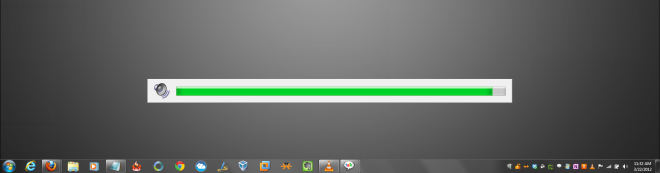
Podle vývojáře to funguje na Windows 2000, Windows XP a Windows Vista. Testovali jsme aplikaci na Windows 7, aniž bychom narazili na jakékoli problémy.
Stáhněte klávesové zkratky pro hlasitost zvuku
Pokud hledáte oční bonbóny a nastavitelný ovladač hlasitosti na obrazovce, podívejte se na dříve vybavený 3RVX.













Komentáře